Результаты проверок
Формирование, выбор диапазона дат, работа с отчетом, значение данных, экспорт
Результы проверок это отчет модуля "Проверки". Отчет показывает результаты проведенных проверок за выбранный период времени. Если в ваш тариф не входит модуль "Проверки", отчет не будет доступен в вашем интерфейсе. Если модуль у вас подключен, но вы им не пользуетесь, то и отчет никаких данных не покажет. Как настроить модуль "Проверки" сы рассказываем в отдельной инструкции: здесь.
Чтобы сформировать отчет необходимо перейти в раздел "Отчеты" в левом меню и выберите пункт "Результаты проверок".
Перейдя в раздел, выберите интересующий вас диапазон дат.
После выбора периода на экране будут показаны все проверки, которые были проведены в указанный промежуток времени.
Если данных оказалось слишком много, воспользуйтесь фильтром. Вы можете отфильтровать проверки по названию или по конкретному объекту, который вас интересует в настоящий момент.
Теперь поясним, что означают цифры в таблице.
В столбце "Количество" выводится количество проверок, выполненных за выбранный период времени.
В столбце "Количество" выводится количество проверок, выполненных за выбранный период времени.
В столбце "Результат" выводится среднее значение результативности в процентах, которое считается по всем проверкам, проведенным за выбранный период времени.
В столбце "Детали" выводятся кнопки "Смотреть", нажатие на которые приводит к открытию дополнительного окна с подробными сведениями о проведенных проверках.
Окно, открывающееся после нажатия кнопки "Смотреть" демонстрирует название проверки, суммарное количество проверок, диапазон дат, а также результаты проверок в процентах по каждому из вопросов (критериев), содержащихся в данной проверке.
Данные сведения можно выгрузить в excel для дальнейшей обработки, нажав на синюю кнопку с надписью "Экспорт в XLS".
Данные сведения можно выгрузить в excel для дальнейшей обработки, нажав на синюю кнопку с надписью "Экспорт в XLS".
Вы также можете увидеть результат по каждой проверке в отдельности, чтобы лучше понимать общую картину в динамике. Для этого, необходимо нажать на строку той проверки, которая вас интересует.
После нажатия строка развернется и покажет информацию по каждой проверке в выбранном периоде.
Вы увидите дату и время проведения проверки, Объект, Зону, результат проведения проверки, выраженный в процентах, Исполнителя, т.е. того, кто провел проверку и Ответственного, т.е. того сотрудника, который отвечает за конкретную зону объекта.
Вы увидите дату и время проведения проверки, Объект, Зону, результат проведения проверки, выраженный в процентах, Исполнителя, т.е. того, кто провел проверку и Ответственного, т.е. того сотрудника, который отвечает за конкретную зону объекта.
Вы также можете нажать на любую проверку в этом списке.
Вы увидите результаты ответов по каждому из критериев, а также можете экспортировать в excel конкретно эту проверку или результаты всего списока проверок нажатием на кнопку "Экспорт в XLS" в соответствующем разделе.